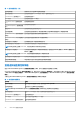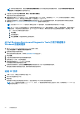Users Guide
注: 当发生降级或出现故障的虚拟磁盘从一个系统添加到另一个系统,以及添加的虚拟磁盘数量超过了最大限制值 30,则不能删
除处于 Normal(正常)或 Ready(就绪)状态的虚拟磁盘。
物理磁盘管理
此部分使您可以查看、选择和管理物理磁盘。
注: 在物理磁盘列表中,不能按照 NVMe PCIe SSD 的插槽编号或 ID 进行排序。
注: 显示的物理磁盘容量可能低于实际容量。
查看物理磁盘属性
V 查看物理磁盘属性屏幕允许您查看物理磁盘的属性,也提供关联的虚拟磁盘的详情。
在系统设置程序主菜单中,单击设备设置 > Dell PERC S140 配置实用程序 > 物理磁盘管理 > 查看物理磁盘属性。下表列出了 View
Physical Disk Properties(查看物理磁盘属性)屏幕的详细信息:
表. 13: 查看物理磁盘属性
菜单项 说明
选择接口类型
允许您选择磁盘类型,选项包括 SATA 和 NVMe。
Select Physical Disk(选择物理磁盘)
允许您从下拉菜单中选择物理磁盘。
物理磁盘属性 显示有关物理磁盘属性的信息。
Physical disk ID(物理磁盘 ID) 显示物理磁盘的 ID。
外形规格 显示物理磁盘的外形规格。
状态
显示是否为 RAID 功能磁盘或非 RAID 磁盘。
大小 显示物理磁盘的总存储空间。
SMART status(SMART 状态) 显示是启用还是禁用了物理磁盘的 SMART 功能。
修订版 显示版本。
设备类型 显示设备类型。
经认证(仅限 SATA 驱动器) 显示物理磁盘是否获得 Dell 认证。
连接器端口(仅限 SATA 驱动器) 显示安装了 SATA 物理磁盘的端口编号。
磁盘写高速缓存(仅限 SATA 驱动器)
显示启用还是禁用了磁盘高速缓存。
热备用 显示物理磁盘是否被分配为热备用。
可用空间 显示各物理磁盘的可用空间。
已用空间 显示各物理磁盘的已用空间。
设备协议 显示物理磁盘的接口协议。
介质类型 显示所选磁盘类的类型。
Disk Sector Size(磁盘扇区大小)
显示已启用扇区大小的类型。
协商物理磁盘传输速度(仅限 SATA 驱动
器)
显示数据的传输速度。
Dell Part Number(Dell 部件号)
显示物理磁盘的部件号。
Serial Number of Disk(磁盘的序列号)
显示物理磁盘的序列号。
Hardware Vendor(硬件供应商)
显示有关硬件供应商的信息。
34 UEFI RAID 配置公用程序